前端可视化大屏自适应终极解决方案autofit.js
可视化大屏适配/自适应现状
可视化大屏的适配是一个老生常谈的话题了,现在其实不乏一些大佬开源的自适应插件、工具但是我为什么还要重复造轮子呢?因为目前市面上适配工具每一个都无法做到完美的效果,做出来的东西都差不多,最终实现效果都逃不出白边的手掌心,可以解决白边问题的,要么太过于复杂,要么会影响dom结构。

三大常用方式
- vw/vh方案
- 概述:按照设计稿的尺寸,将px按比例计算转为vw和vh
- 优点:可以动态计算图表的宽高,字体等,灵活性较高,当屏幕比例跟 ui 稿不一致时,不会出现两边留白情况
- 缺点:每个图表都需要单独做字体、间距、位移的适配,比较麻烦
- scale方案
- 概述:也是目前效果最好的一个方案
- 优点:代码量少,适配简单 、一次处理后不需要在各个图表中再去单独适配.
- 缺点:留白,有事件热区偏移,下面介绍的autofit.js已经完全解决了此问题
- rem + vw vh方案
- 概述:这名字一听就麻烦,具体方法为获得 rem 的基准值 ,动态的计算html根元素的font-size ,图表中通过 vw vh 动态计算字体、间距、位移等
- 优点:布局的自适应代码量少,适配简单
- 缺点:留白,有时图表需要单独适配字体
autofit.js初代核心代码
function keepFit(designWidth, designHeight, renderDom) {
let clientHeight = document.documentElement.clientHeight;
let clientWidth = document.documentElement.clientWidth;
let scale = 1;
if (clientWidth / clientHeight
这是一款可以使你的项目一键自适应的工具 github源码go
- 从npm下载
npm i autofit.js
- 引入
import autofit from 'autofit.js'
- 快速开始
autofit.init()
默认参数为1920*929(即去掉浏览器头的1080), 直接在大屏启动时调用即可- 使用
// App.vue 需要在renderDom挂载到dom之后,才可以生效 export default { mounted() { autofit.init({ designHeight: 1080, designWidth: 1920, renderDom:"#app", resize: true }) }, }以上使用的是默认参数,可根据实际情况调整,参数分别为* - renderDom(可选):渲染的dom,默认是 "#app",必须使用id选择器 * - designWidth(可选):设计稿的宽度,默认是 1920 * - designHeight(可选):设计稿的高度,默认是 929 ,如果项目以全屏展示,则可以设置为1080 * - resize(可选):是否监听resize事件,默认是 true
解决问题
使用了autofit.js依然出现了白边
因为autofit.js使用的是scale方案,transform: scale() 缩放时,dom元素在文档中的实际占位是不变
这样下方就出现了白边,右侧还出现了滚动条
解决此问题将body设置超出隐藏即可:
1
2

在设置超出隐藏后,滚动条和白边都不见了。
(图片来源网络,侵删)#app充满了全屏,里面的元素却不能自适应位置。
出现这种问题的原因很明显,你需要将内容元素做一个简单的适配定位,因为autofit.js只做了缩放和填充部分。如果你的页面元素没有做均匀分布的位置,也是会出现这种情况的。
以上图为例
如果出现了这个问题,推荐使用flex进行布局即可。
1
2
display:flex;
justify-content: space-between;
或者直接使用定位,将三块内容定位到左上、中间、右上。
1
2
3
4
5
6
7
8
.left, .right {
position: fixed;
width: 25%;
height: 100%;
top: 0;
padding-top: 70px;
z-index: 9999;
}
手动缩放浏览器窗口时,echarts图表被拉伸了
这个问题按说不会是因为autofit.js引起的(前提是你没有使用百分比),但是既然有人提到了,这里说一下解决办法。
echarts图表拉伸,说明你的echarts外层容器变大或者变小的,导致canvas元素拉伸了,解决办法为:
1
2
3
4
5
6
window.addEventListener('resize', this.redraw, false);
redraw() {
this.myChart.clear();
this.myChart.resize();
this.draw();
},
像我这样,监听resize事件,并重绘echarts即可。
手动缩放浏览器可以正常适应,点击最大化(或F11全屏)时却失效了
这个问题属于autofit.js的一个bug,目前在最新版本已经修复了。
造成Bug的代码
1
2
3
4
5
6
7
if (clientWidth / clientHeight
scale = (clientWidth / designWidth)
document.querySelector(renderDom).style.height = `${clientHeight / scale}px`;
} else {
scale = (clientHeight / designHeight)
document.querySelector(renderDom).style.width = `${clientWidth / scale}px`;
}
造成这个bug的原因是,全屏时的宽高比不小于(因为是等于)设计图宽高比,导致高度没有被重新设置。
所以在曾经设置过高度(即基于宽度px不变的缩放),再最大化的情况,高度不会变。在这种逻辑下,宽度有时也会失效。
修改后的代码(1.0.8):
1
2
3
4
let scale = (clientWidth / clientHeight
dom.style.height = `${clientHeight / scale}px`;
dom.style.width = `${clientWidth / scale}px`;
dom.style.transform = `scale(${scale})`;
这样无论是怎样的宽高比,它都会同时设置宽度和高度。
使用autofit.js后,在小屏幕上字体(或元素)变得过小
造成这种问题的原因大概率是你同时使用了其他自适应工具,或者使用了相对单位,导致你的网站进行了双重适配。
解决方式也很简单,autofit.js不需要任何其他辅助工具,如果想体验autofit.js一行搞定,关闭其他插件,且不要使用任何相对单位即可!
autofit.js仅推荐使用px进行开发。
使用autofit.js后,地图事件热区偏移了
不要手动设置:transform-origin,因为autofit.js将它设置成了 0 0,即以左上角为基准点缩放,这可以保证dom元素不会偏移。
如果你使用的地图是基于canvas绘制的,那么有可能会出现偏移现象(往往伴随着拉伸),那么和上面的echarts的解决方式一样,只需要重绘就可以了。
如果是基于svg绘制的,那么不应该会出现这个问题。
原生项目或jquery项目引入方式
将准备好的包放在项目中,常规引入方式
需要修改autoofit.js文件,将//export { elRectification };
//export default autofit;注释掉,不然报错,当然如果你项目支持import方式可以不用注释掉;
在你的项目js中使用autofit.init()同上
文章版权声明:除非注明,否则均为主机测评原创文章,转载或复制请以超链接形式并注明出处。相关阅读
发表评论
- 使用
- 快速开始
- 引入





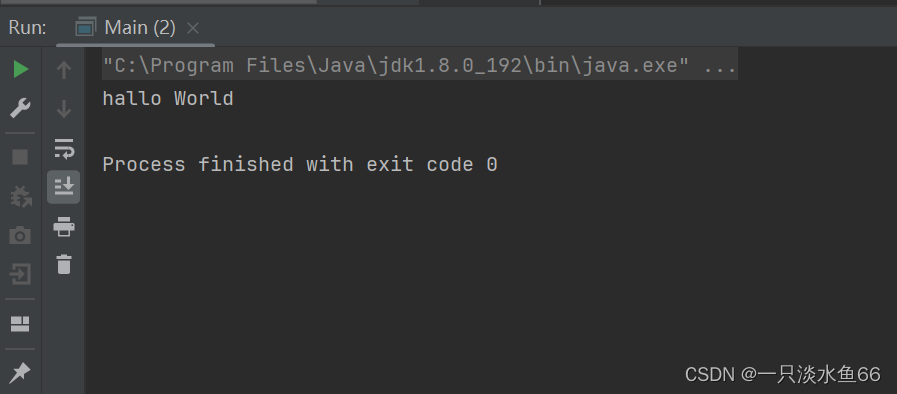

还没有评论,来说两句吧...